Yazar:
Christy White
Yaratılış Tarihi:
8 Mayıs Ayı 2021
Güncelleme Tarihi:
23 Haziran 2024

İçerik
- Adım atmak
- Bölüm 1/2: Kalibre etmeden önce yapılması gerekenler
- Bölüm 2/2: Bilgisayar ekranınızı kalibre etme
- İpuçları
- Uyarılar
Görüntüleri amaçlandığı gibi görüntülemek için ekranınızın kalibre edilmesi gerekecektir. Bir web tasarımcısı, dijital fotoğrafçı veya grafik sanatçısıysanız, bu daha da önemlidir. Sadece doğru, ince renk paletini seçmek için saatler harcamak istemezsiniz, sırf bir başkasının ekranına veya baskısına bakmayacağını keşfetmek için; Gördüğünüzü aldığından emin olmak için ekranı kalibre etmeniz gerekecektir.
Adım atmak
Bölüm 1/2: Kalibre etmeden önce yapılması gerekenler
 Ekran çözünürlüğünü kontrol edin. Metin çok küçük olmadıkça mümkün olan en yüksek çözünürlüğü seçin. Standart çözünürlük için kılavuza veya ekran kutusuna bakın. Monitörü buna ayarlayın.
Ekran çözünürlüğünü kontrol edin. Metin çok küçük olmadıkça mümkün olan en yüksek çözünürlüğü seçin. Standart çözünürlük için kılavuza veya ekran kutusuna bakın. Monitörü buna ayarlayın.  Bilgisayar monitörünün yüksek renk ve 24 bit modunda olduğundan emin olun. Ekran 16 bit renkteyse, renk derinliği kalibrasyon için yeterli değildir.
Bilgisayar monitörünün yüksek renk ve 24 bit modunda olduğundan emin olun. Ekran 16 bit renkteyse, renk derinliği kalibrasyon için yeterli değildir. - Windows'ta bunu masaüstüne sağ tıklayarak kontrol edebilir ve Grafik Özellikleri seçmek.
- Mac'te Tercihler > Görüntüler > Renkler: Milyonlarca.
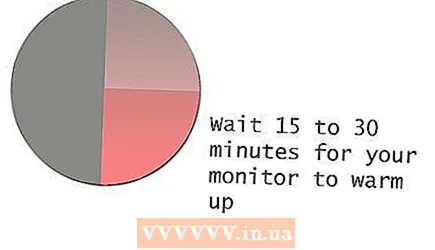 Kalibrasyona başlamadan önce ekranın en az 15 (tercihen 30) dakika ısınmasına izin verin. Bu, bilgisayarınızın tamamen hazır olmasını sağlar.
Kalibrasyona başlamadan önce ekranın en az 15 (tercihen 30) dakika ısınmasına izin verin. Bu, bilgisayarınızın tamamen hazır olmasını sağlar.  Ekranda yansıma, parlama veya doğrudan ışık olmadığından emin olun. Odanın karanlık olması gerekmez, ancak dolaylı ışık ekranda gördüklerinizi etkilememelidir.
Ekranda yansıma, parlama veya doğrudan ışık olmadığından emin olun. Odanın karanlık olması gerekmez, ancak dolaylı ışık ekranda gördüklerinizi etkilememelidir.  Profesyonel bir yazıcıda bir test fotoğrafı yazdırın. Doğal ten rengine sahip birinin gün ışığında çekilmiş bir fotoğrafını seçin ve en yüksek kalitede ve en kaliteli, parlak fotoğraf kağıdı ayarlarıyla yazdırın. Baskının karanlık bir yerde birkaç saat kurumasını bekleyin, böylece renkler kalıcı olarak emilir.
Profesyonel bir yazıcıda bir test fotoğrafı yazdırın. Doğal ten rengine sahip birinin gün ışığında çekilmiş bir fotoğrafını seçin ve en yüksek kalitede ve en kaliteli, parlak fotoğraf kağıdı ayarlarıyla yazdırın. Baskının karanlık bir yerde birkaç saat kurumasını bekleyin, böylece renkler kalıcı olarak emilir.
Bölüm 2/2: Bilgisayar ekranınızı kalibre etme
 Ekranınızın kontrastını ve parlaklığını ayarlayın. Bunun için düğmeler genellikle ekranınızın altında veya ekran menüsünde bulunur. Bir kalibrasyon testi ekranı için çevrimiçi arama yapın.
Ekranınızın kontrastını ve parlaklığını ayarlayın. Bunun için düğmeler genellikle ekranınızın altında veya ekran menüsünde bulunur. Bir kalibrasyon testi ekranı için çevrimiçi arama yapın. - Burada ücretsiz bir kalibrasyon aracı bulabilirsiniz.
 Yeni yazdırdığınız görüntü dosyasını açın.
Yeni yazdırdığınız görüntü dosyasını açın. Baskıyı ekranda orijinalin yanında tutun ve karşılaştırın.
Baskıyı ekranda orijinalin yanında tutun ve karşılaştırın. Ekrandaki baskı ve görüntünün olabildiğince benzer olması için monitörün parlaklık, kontrast ve renk seviyelerini (kırmızı, yeşil, mavi) ayarlayın. Bu zaman alır ve renk için iyi bir göz gerektirir. Monitörü kalibre etmek için yazılım kullanmak istiyorsanız, bir sonraki adıma geçin.
Ekrandaki baskı ve görüntünün olabildiğince benzer olması için monitörün parlaklık, kontrast ve renk seviyelerini (kırmızı, yeşil, mavi) ayarlayın. Bu zaman alır ve renk için iyi bir göz gerektirir. Monitörü kalibre etmek için yazılım kullanmak istiyorsanız, bir sonraki adıma geçin.  Adobe Gamma gibi standart bir yazılım kullanın (Adobe Photoshop 7 veya önceki sürümünüz varsa), QuickGamma (Bedava), Apple ColorSyncveya Monica Linux için ekranı kalibre etmek için.
Adobe Gamma gibi standart bir yazılım kullanın (Adobe Photoshop 7 veya önceki sürümünüz varsa), QuickGamma (Bedava), Apple ColorSyncveya Monica Linux için ekranı kalibre etmek için.- Adobe Gamma'ya erişmek için "Başlat", "Ayarlar" ve "Denetim Masası" nı tıklayın.
- Aşağıdakiler tüm yazılımlar için geçerlidir: kalibre etmek için talimatları adım adım izleyin.Bu, çok sayıda fotoğraf basması gerekmeyen normal Photoshop kullanıcısı için size standart bir kalibrasyon sunar.
 Çalışmanız için renk hayati önem taşıyorsa, bir renk ölçer (ekranınız tarafından üretilen gerçek renk değerlerini okuyan bir cihaz) ile birlikte özel bir yazılım satın almayı düşünün. Bazı kalibrasyon sistemleri hakkında düşünmeye değer:
Çalışmanız için renk hayati önem taşıyorsa, bir renk ölçer (ekranınız tarafından üretilen gerçek renk değerlerini okuyan bir cihaz) ile birlikte özel bir yazılım satın almayı düşünün. Bazı kalibrasyon sistemleri hakkında düşünmeye değer: - SpectraCal'ın CalMAN RGB
- ColorVision Spyder 3 Pro
- ColorVision Color Plus (ev kullanımı için mükemmel)
- Monaco Sistemleri MonacoOPTIX
- Gretag Macbeth Eye-One Ekranı.
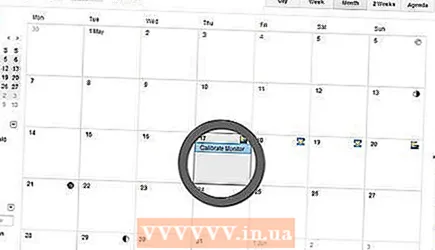 Optimum görsel doğruluk için ekranınızı her 2 ila 4 haftada bir kalibre edin.
Optimum görsel doğruluk için ekranınızı her 2 ila 4 haftada bir kalibre edin.
İpuçları
- Bu fikirden tamamen memnun değilseniz veya istediğiniz sonucu elde edemiyorsanız, bir uzmandan ekranınızı kalibre etmesini isteyin. Kalibrasyon hizmetleri çevrimiçi olarak bulunabilir.
- Ayrıca monitörünüzde bulunan otomatik kalibrasyon düğmesini de kullanabilirsiniz.
Uyarılar
- Monitör kalibrasyonu için yalnızca profesyonel bir fotoğraf laboratuarından gerçek fotoğraf kağıdına yaptığınız test baskılarını kullanın. Hakkında bir şeyler yapmanız gereken yazıcınız olduğunda ekranınızı kalibre etmek için zaman harcamak aptallıktır. Daha sık olarak, yazıcının monitöre göre doğru şekilde ayarlanması gerekecektir. Kendi yazıcınızda yaptığınız baskılara güvenmeyin. Her yazıcı markası farklı bir renk paleti gösterecektir. Bu aynı yazıcıdaki farklı baskı kağıdı markaları için de geçerlidir.
- Windows Vista çalıştırıyorsanız, oturumunuzu kapatır kapatmaz ICC (Uluslararası Renk Konsorsiyumu) / ICM (Görüntü Renk Yönetimi) profil verilerinizi kaybedersiniz.
- Bilgisayarınızda birden fazla kalibrasyon programınız varsa, aynı anda çalışmadıklarından emin olun, aksi takdirde çakışmalar ortaya çıkacaktır.



